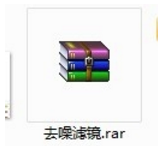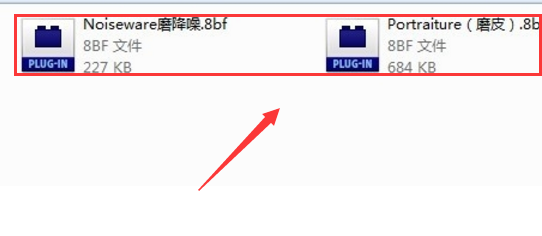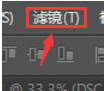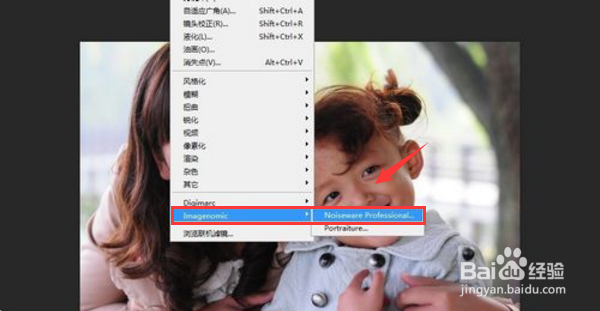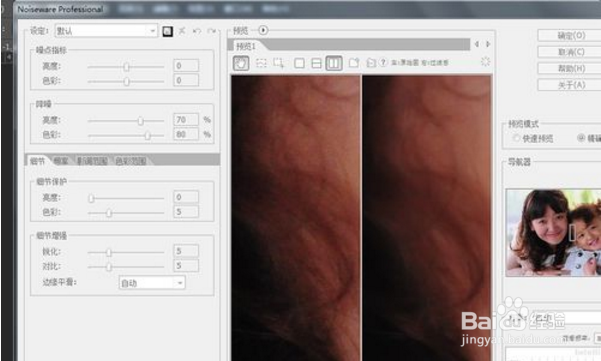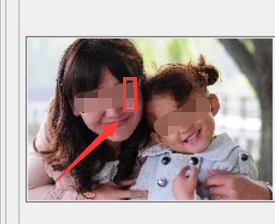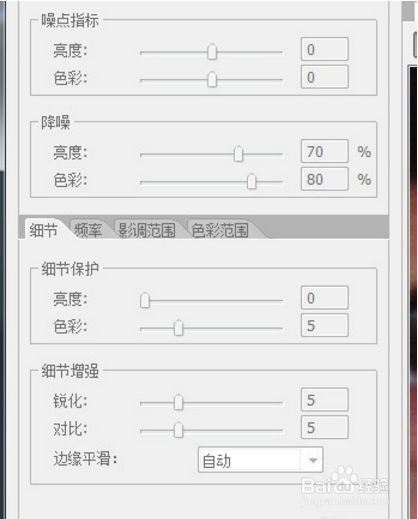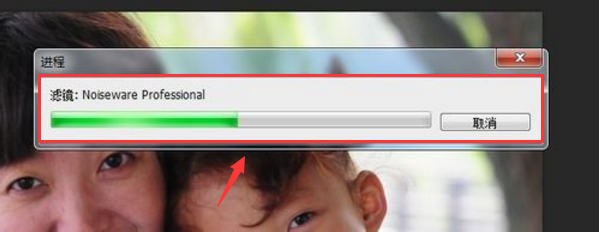ps滤镜的安装程序及磨皮降噪滤镜的使用
1、第一步:首先我们需要将滤镜插件下载到我们的本地电脑,然后就可以解压缩,解压后我们就可以打开,这个里面是有滤镜插件的。
2、第二步:然后我们复制这些插件,打开我们ps的根安装目录,然后我们就需要把刚才以及复制的插件粘贴到目录plug-ins其中,这样滤镜我们就安装好了。
3、第三步:然后我们就可以在下面打开Ps软件,然后在里面打开一张图片,然后在菜单栏中找到“滤镜”菜单,找到后我们就可以点击一下,收墩芬蓥然后点出并且下拉菜单,我们就可以在下面的两个英文滤镜,后面一个image..那个就是我们刚刚已经安装好的磨皮降噪滤镜,然后我们就可以点击第一个。
4、第四步:点击后就会出来一个对话框,我们也可以调整导航器上面的小方框,然后我们就可以查看自己想要的位置是否铺夹惝虔已经磨好,如果我们感觉力度不够的话,我们也可以调整一下界面左边的那些数据,大家需要一边调整一边看效果。
5、第五步:如果大家感觉调整好后我们就可以点击确定了,然后这个时候我们的电脑就会自动处理了我们勺阊扌靡刚才打开的照片,然后我们磨皮降噪以后就可以看一下效果, 如果大家感觉力度不够,我们就可以再使吹涡皋陕用一次,或者我们也可以使用另一个磨皮滤镜插件这样也是可以的。
声明:本网站引用、摘录或转载内容仅供网站访问者交流或参考,不代表本站立场,如存在版权或非法内容,请联系站长删除,联系邮箱:site.kefu@qq.com。
阅读量:30
阅读量:48
阅读量:73
阅读量:47
阅读量:23